ai打造一辆红色自行车的操作方法
今天就和大家聊聊AI如何制作一辆红色的自行车吧!一起来看看具体的步骤吧。
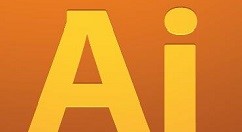
Ctrl+N新建文档,在打开的‘新建文档’对话框中设置文档参数,单击确定按钮后创建一个新文档。
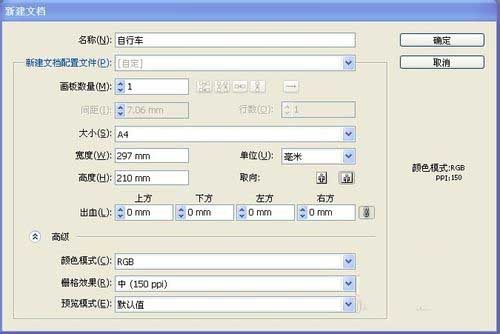
选择工具栏中的极坐标网格工具,在视图中单击鼠标左键,在打开的‘极坐标网格工具选项’对话框中对各项参数进行设置,然后单击‘确定’按钮应用设置。
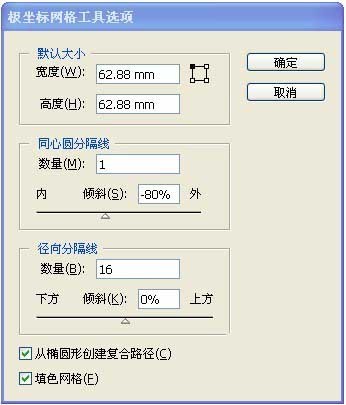
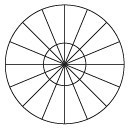
设置填充为无色,描边为黑色,描边粗细为10pt,然后选择椭圆工具,将光标放在刚才创建的图形的圆心处,按住Alt+Shift组合键,由中心点向外画出正圆;选择选取工具,将车轮全部选中并按Ctrl+G组合键进行群组,就完成了车轮的制作。
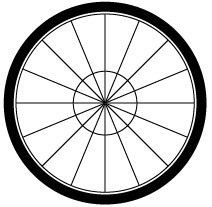
同时按住Shift键和Alt键,向右水平拖动车轮至适当位置,实现水平复制,
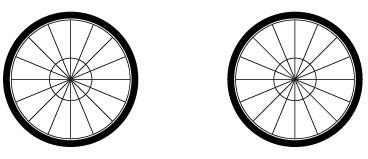
选择钢笔工具及圆角矩形工具,在视图中适当的位置画出车梁各部件,填充上颜色并加以组合。
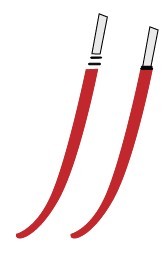
用钢笔工具画出车把,车座等图形。
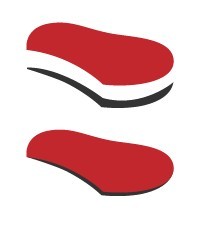
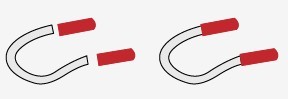
将画好的零部件组合成如图:

用圆角矩形工具画出起支杆作用的零部件,并旋转调整长度及大小放在适合的位置,

用钢笔工具画出车后座,链条盒等部件,填上合适的颜色并加以组合,组合图形式可以利用‘对象’-‘排列’菜单中的各项命令来调整图形对象的堆叠顺序,然后放置在合适的位置,并调整至想要的效果,
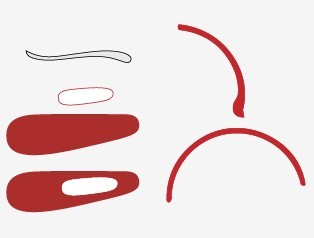
陆续画出其它零部件及装饰物等,完整的审查自行车的各部件大小及图形对象的堆叠顺序,并加以群组,结果如图。

上文就讲解了ai打造一辆红色自行车的操作过程,希望有需要的朋友都来学习哦。
文章标题:ai打造一辆红色自行车的操作方法
文章链接://www.hpwebtech.com/jiqiao/124110.html
为给用户提供更多有价值信息,ZOL下载站整理发布,如果有侵权请联系删除,转载请保留出处。
- 上一问:ai绘制矢量BDUCK头像的操作方法
- 下一问:ai设计多彩心形图案的操作方法
相关软件推荐
其他类似技巧
- 2024-03-28 11:09:13ai设计齿轮的操作步骤
- 2024-03-28 11:09:10ai制作胡萝卜图片的操作过方法
- 2024-03-28 11:09:10ai绘制画立体显示器的图文操作步骤
- 2024-03-28 11:07:46ai绘制大红萝卜的简单方法
- 2024-03-28 11:07:46ai绘制吹风机图标的详细步骤
- 2024-03-28 11:07:45ai通过模板快速做出图形的简单教程
- 2024-03-28 11:07:45ai绘制花瓣图案的操作方法
- 2024-03-28 11:07:45ai做出耳朵图标的具体方法
- 2024-03-28 11:07:45ai制作优酷图标的详细方法
- 2024-03-28 11:07:45ai绘制龟裂效果的具体步骤
Adobe Illustrator CC (矢量图软件)软件简介
Adobe Illustrator CC 2018 For Mac 中文特别版 (矢量图软件),Adobe Illustrator ,简称“Ai”,是 Adobe 公司推出的基于向量的图形制作软件,被广泛应用于印刷出版、专业插画、多媒体图像处理和互联网页面的制作... 详细介绍»









